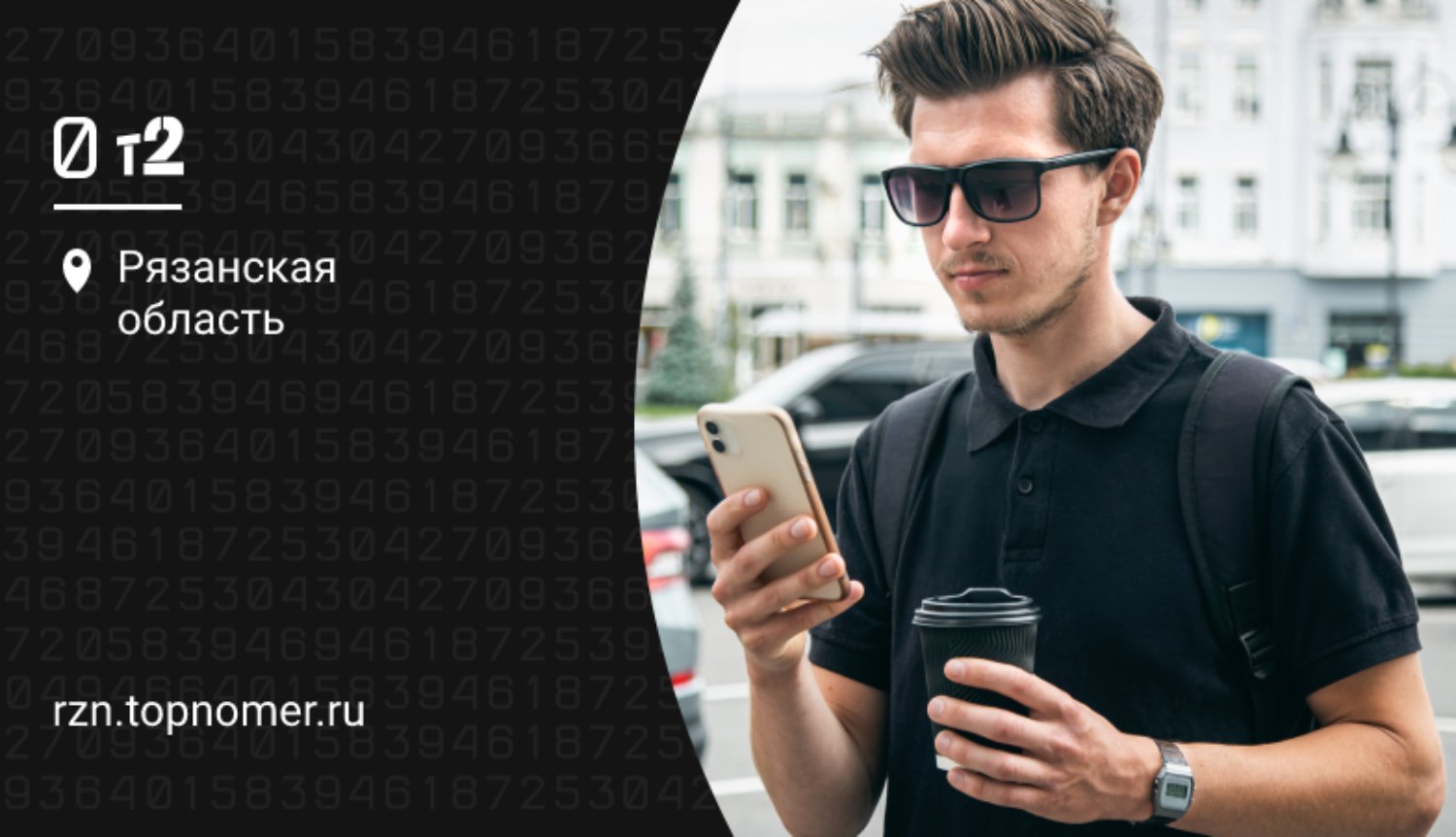В отзывах об услугах связи оператора можно найти множество вопросов пользователей об использовании пакетных гигабайтов. Абоненты пишут, что часто гигабайты расходуются быстрее чем обычно, и приходится докупать дополнительные пакеты, чтобы не оставаться без связи в самый неподходящий момент.
Попробуем разобраться, почему у вас стало списываться больше трафика, если пользуетесь интернетом, как и раньше: можно ли проверить, на что именно тратятся гигабайты на тарифах Теле2.
Как узнать на что расходуется трафик?
Подобная проблема может возникнуть у клиентов любого оператора. Пользователь начинает замечать, что трафик активнее расходуется, несмотря на то что использование интернета, по наблюдениям абонента, не поменялось, или, наоборот, сократилось.
В этом случае возникает необходимость выяснить, на что именно стал активнее расходоваться интернет.
Первое, что приходит в голову абоненту – заказать детализацию. На Tele2 она доступна бесплатно, если заказывать ее через сайт и в приложении. Отчет можно получить за любой период последних шести месяцев. Информация отправляется на адрес электронной почты.
Несмотря на то, что в отчете детально расписывается использование интернета, это не поможет пользователю узнать, на что именно используются гигабайты. В статистике отображается только точный объем данных и точное время закрытие сессии.
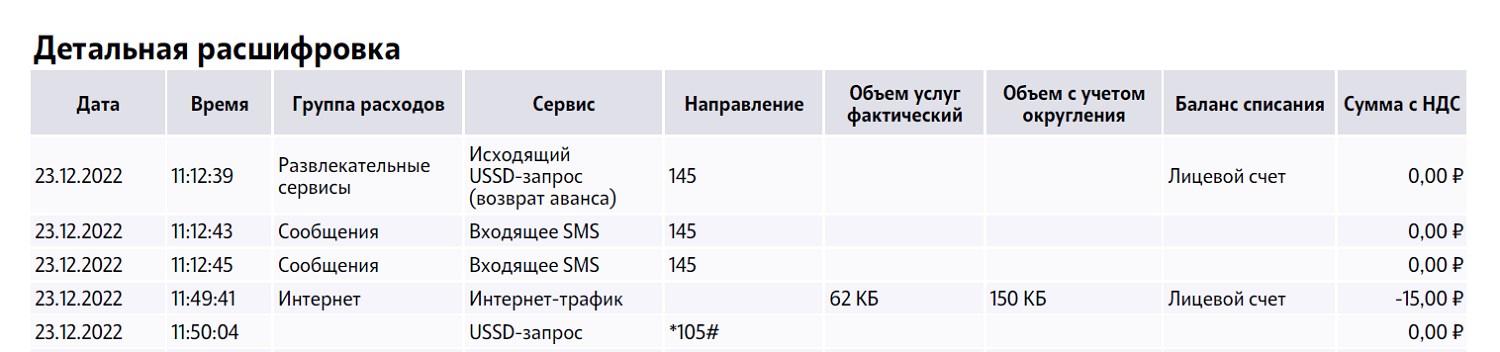
На основе этой информации можно определить, в какое именно время происходит повышенное потребление трафика. А вот на какие именно ресурсы – узнать не получится из детализации.
Для детальной статистики по приложениям, необходимо использовать меню своего телефона. Такая функция доступна как на Android, так и на iPhone. Как получить информацию – рассмотрим детально.
Статистика на Android
Пользователи смартфонов с зеленым роботом могут просматривать детальную статистику использования трафика по приложениям. Для этого нужно перейти в настройки, выбрав раздел “Подключения”.
Обращаем внимание, что с учетом того, что производители используют собственные оболочки и лончеры, наименование нужного раздела меню может незначительно отличаться от указанного в нашей пошаговой инструкции.
Выберите пункт “Использование данных”. На этой странице будет статистика за текущий месяц – суммарно. Чтобы посмотреть, на какие именно приложения использовался интернет через сеть сотовой связи, откройте вкладку “Использование данных”. Учитывайте, что если в телефоне две сим-карты, то для каждой из них будет доступно получение отчета по приложениям.
Статистика отображается за текущий месяц. Если необходимо получить данные за более ранний период – выберите нужный месяц. Просмотр информации доступен за любой из последних пяти месяцев.
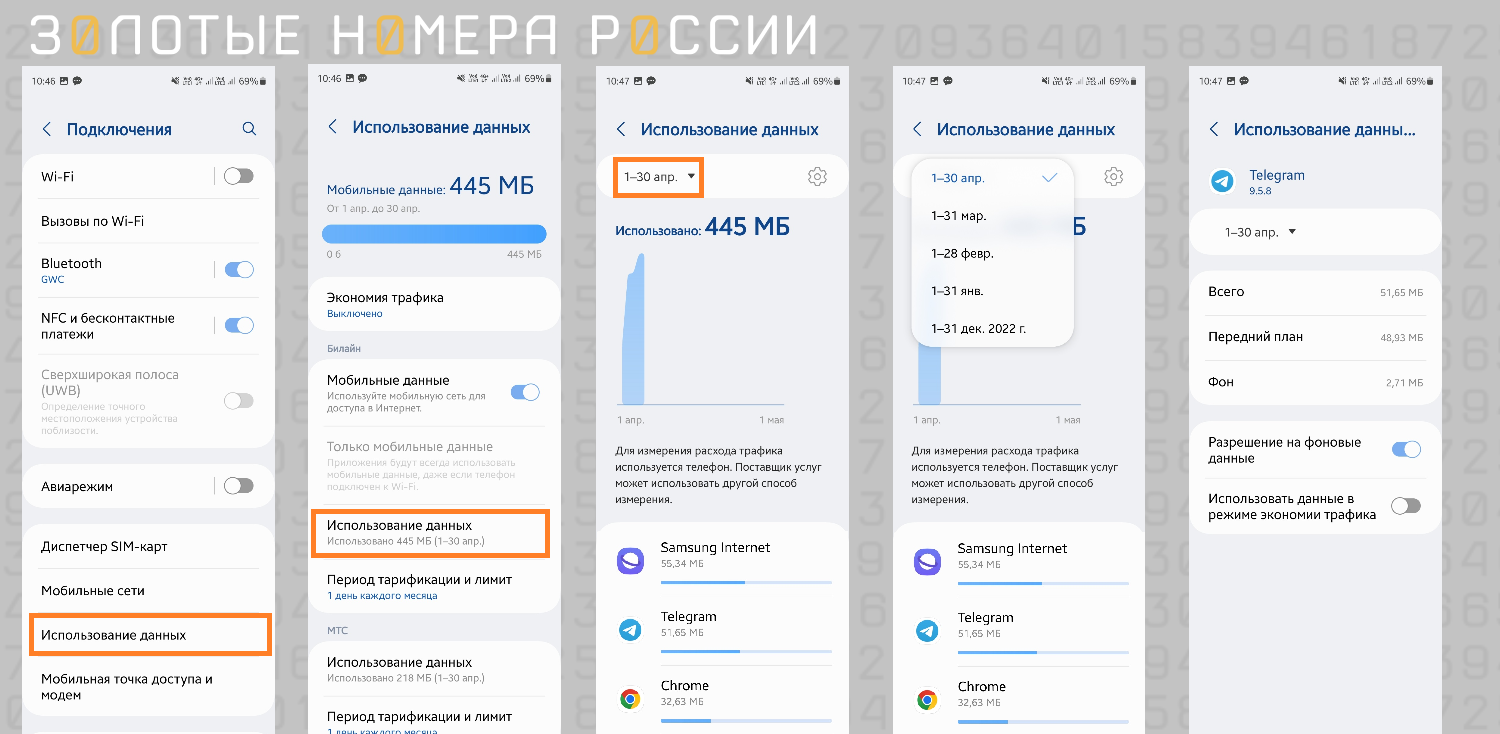
Открыв отчет, увидите, какие именно приложения используют подключение, и какой объем данных использован. Если кликнуть на любое из приложений, то будет доступна детальная статистика. Так можно узнать не только общий объем использования данных, но и количество трафика в фоновом режиме.
Статистика на iPhone
Для пользователей устройств на iOS доступно получать статистику по использованному трафику через сотовые сети. Для этого необходимо открыть настройки, и далее выбрать вкладку “Мобильные данные”. Обратите внимание, что если у вас iPad, то данный пункт меню называется “Сотовые данные”.
В верхней части экрана отображается общая информация за текущий период, а также объем данных израсходованный в роуминге и системными службами операционки.
Далее в списке все приложения, использующие подключение к интернету через сеть сотовой связи.
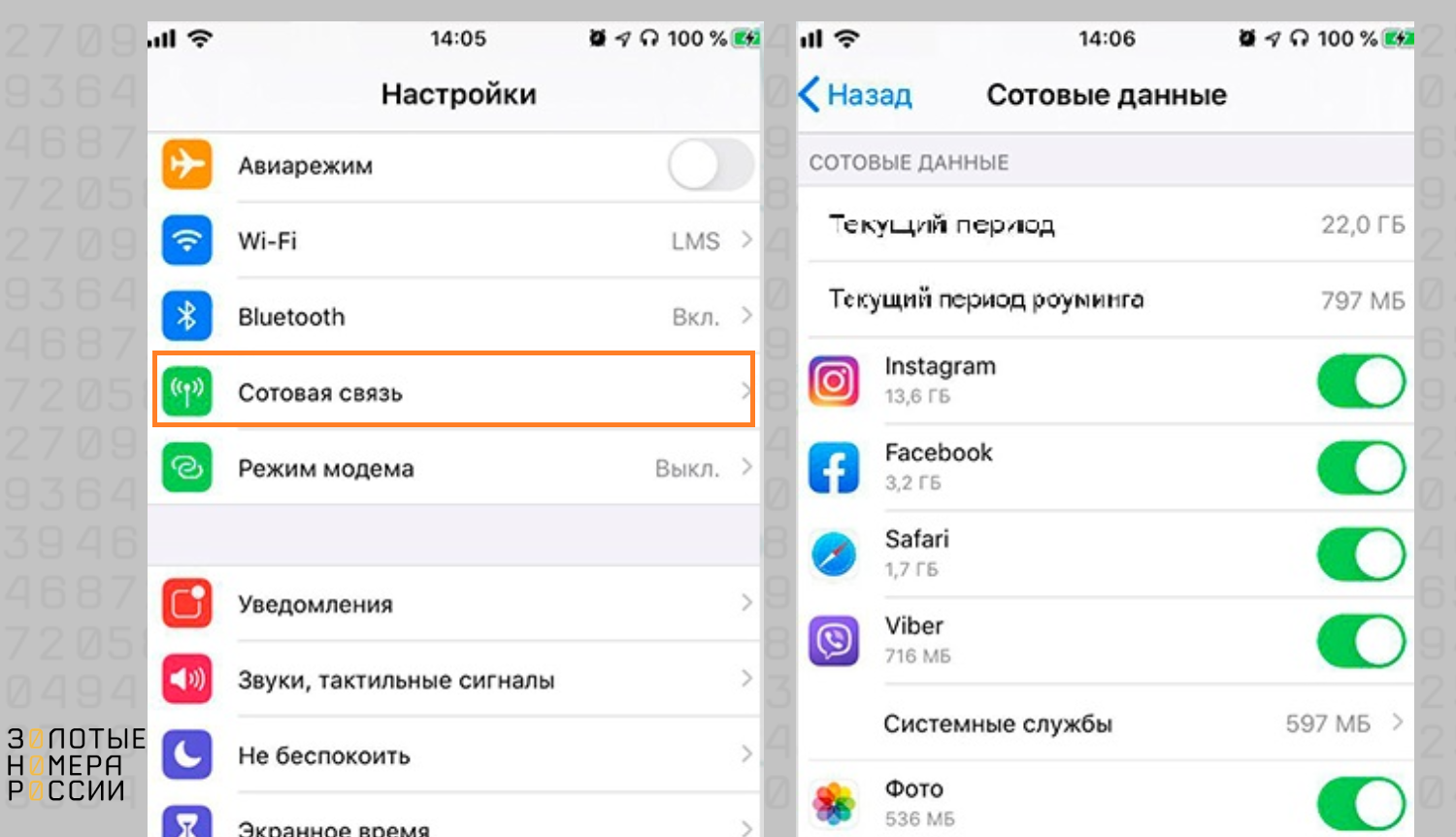
Для каждого приложения указывается точный объем использованных данных. Так сможете узнать, на что именно тратятся гигабайты на вашем номере Tele2.
Обратите внимание, что напротив каждого приложения расположен переключатель. Если перевести его в неактивное положение, то сможете ограничить для него использование интернета через сеть оператора связи – подключение останется доступным только через сети Wi-Fi.
Выводы
Если заметили, что трафик по тарифу или опции расходуется быстрее чем обычно, то можете проверить, какие именно приложения тому виной. Для этого необходимо использовать меню своего телефона. На Android и iOS через настройки доступна детальная статистика по каждому приложению, что позволяет контролировать использование интернета.
Альтернативой является заказ детализации у оператора Tele2. Однако в ней отображается только точное время и объем использованных данных. На какие именно ресурсы расходуется интернет, в детализации увидеть не получится.